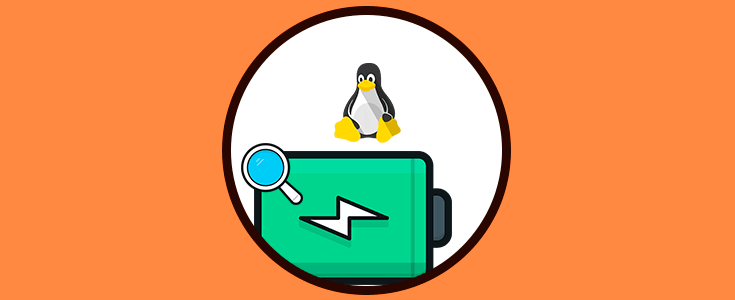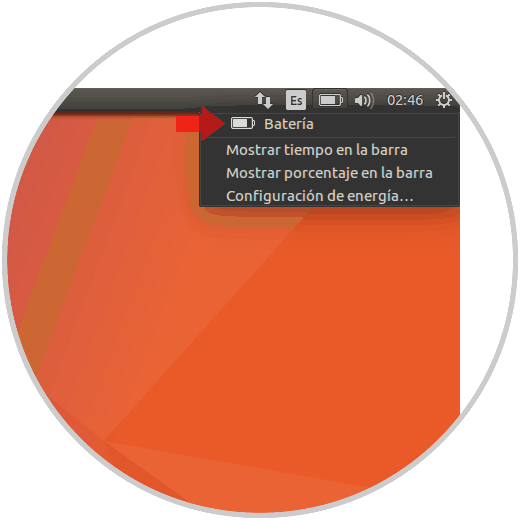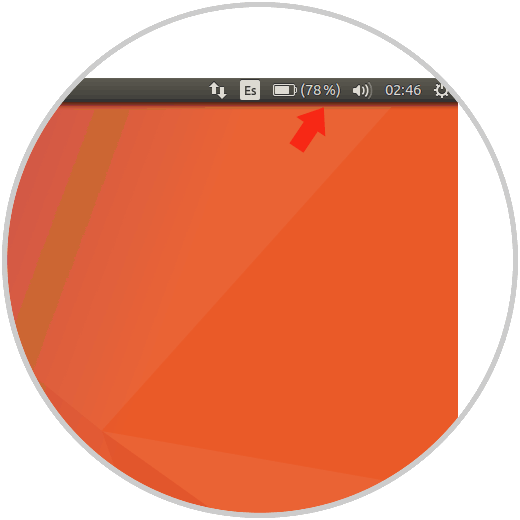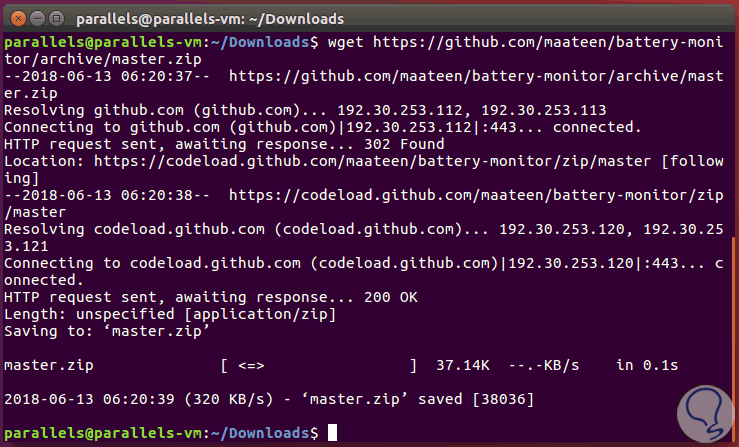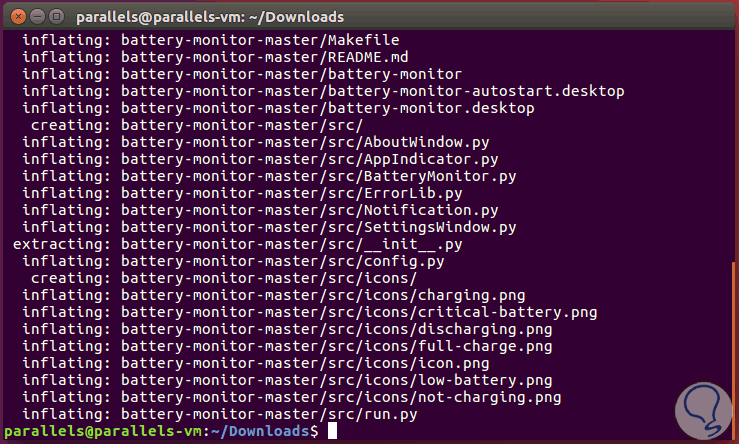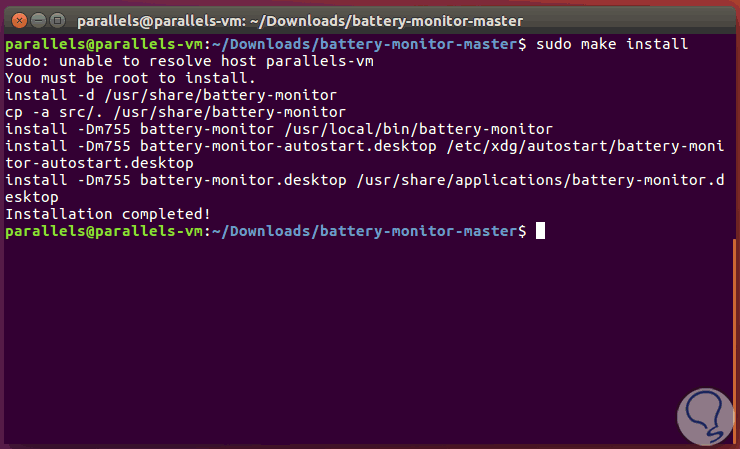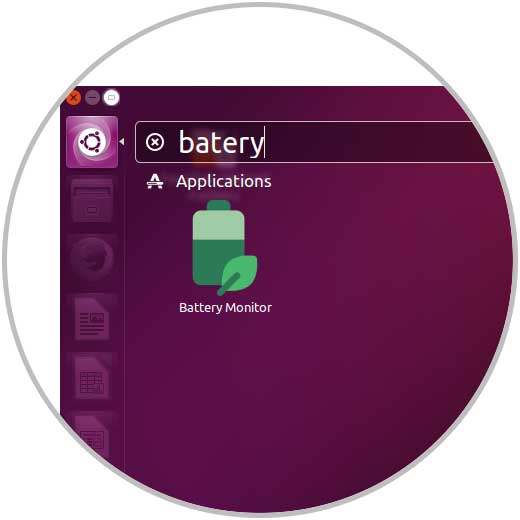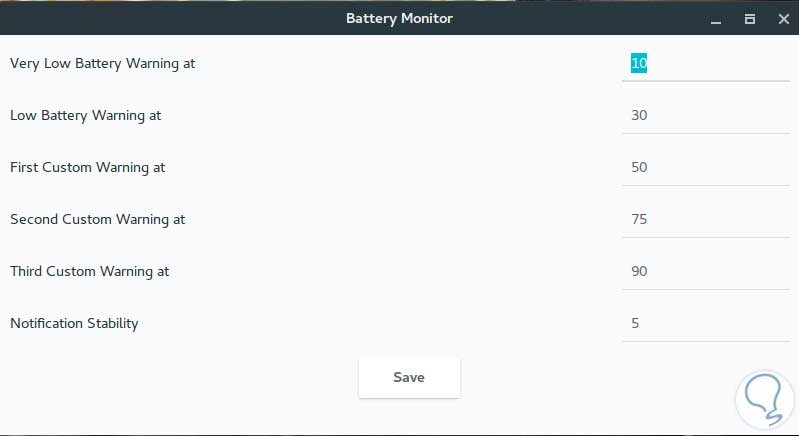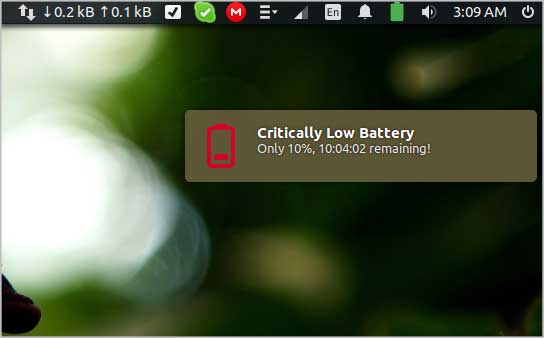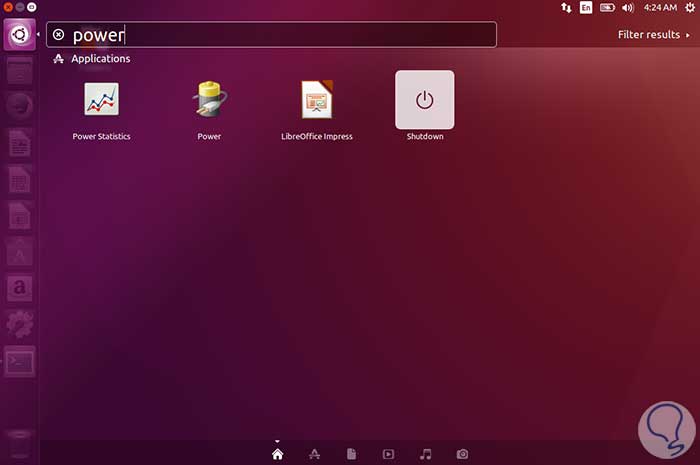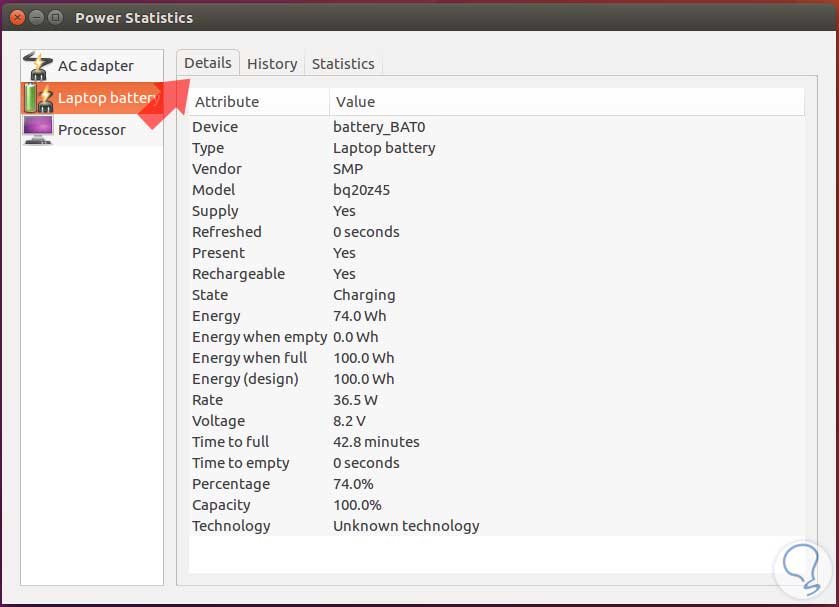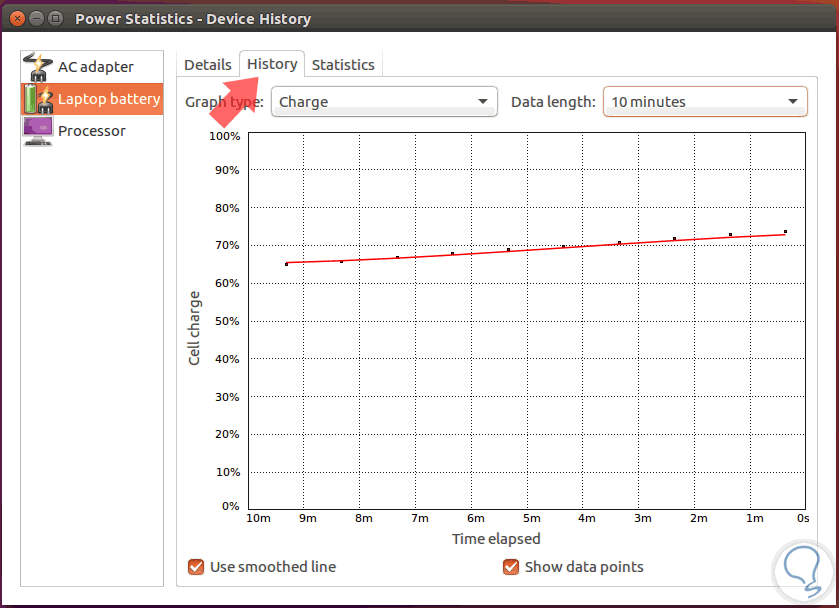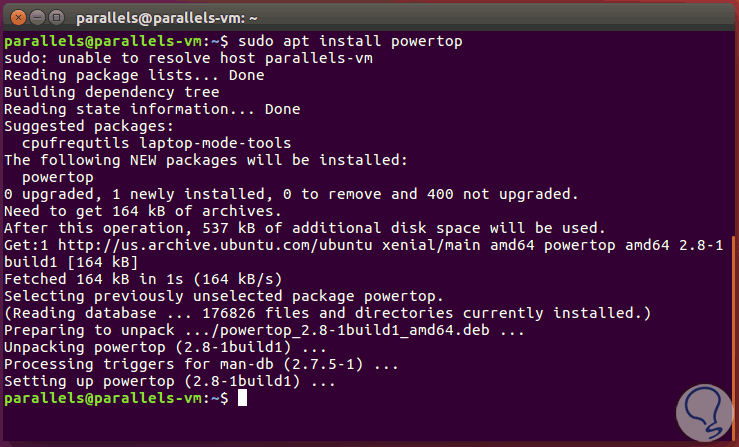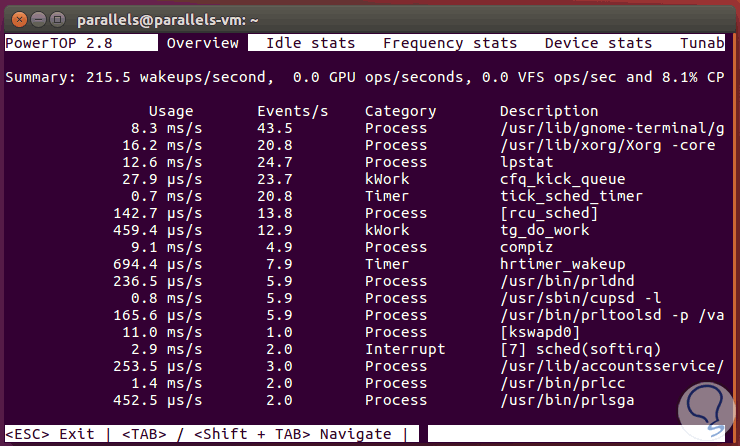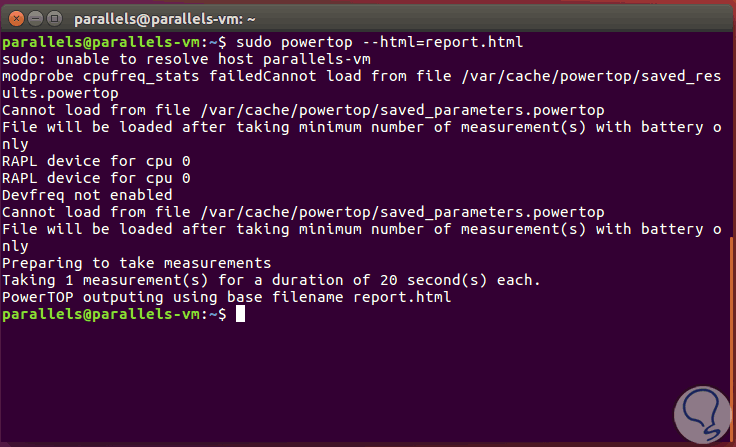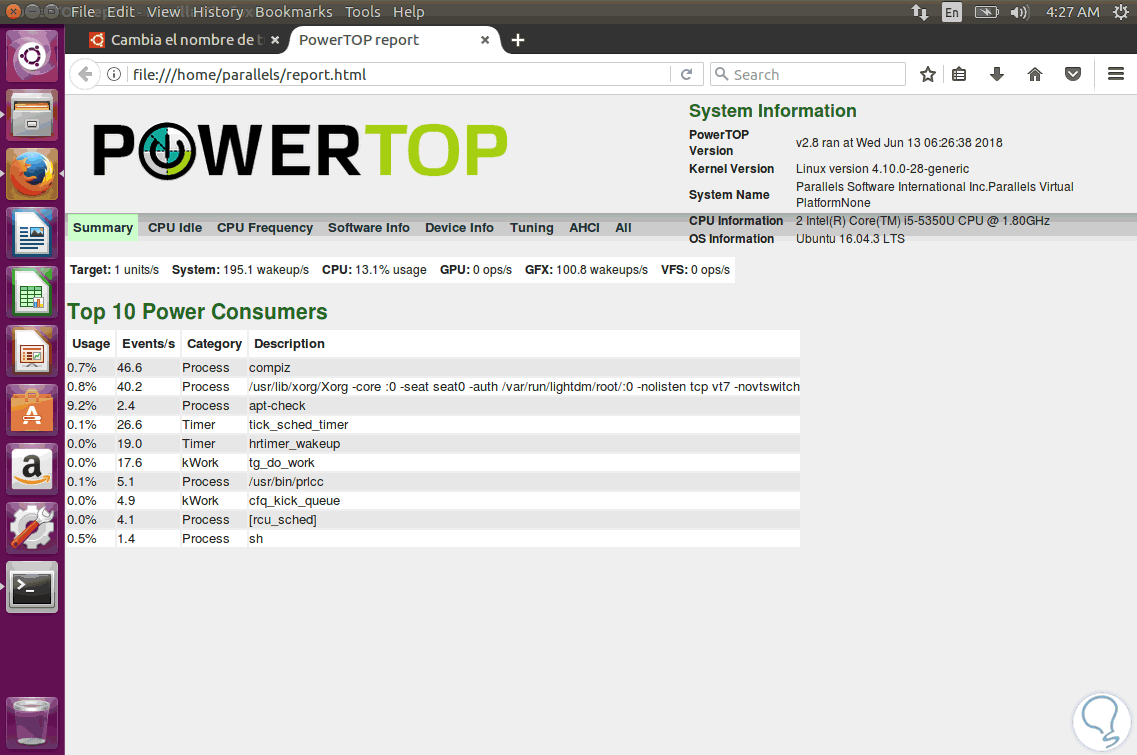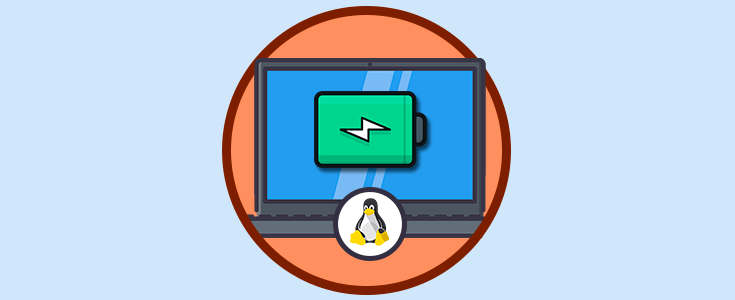Cuando administramos o usamos portátiles Linux, sin importar su distribución, existen una serie de temas delicados sobre los cuales debemos prestar atención para contar con el mejor rendimiento y uno de estos elementos es sin duda la batería. A medida que usamos el equipo y sus múltiples programas y aplicaciones, los ciclos de vida útil de la batería se van consumiendo poco a poco y si llegamos al limite de esta tendremos problemas ya que será necesario conectar el equipo directamente a la corriente para su uso lo cual restringe su portabilidad.
Existen diversas herramientas útiles que nos permiten gestionar y controlar el uso de la batería en ambientes Linux. Por defecto los ambientes de escritorio de Linux nos permiten realizar ciertas acciones sobre la batería pulsando sobre el icono en la parte superior o inferior:
Podremos ver el porcentaje actual de uso de la batería:
Vamos a ver algunas de las utilidades prácticas para esta administración.
1. Cómo utilizar battery Monitor en Ubuntu para comprar uso de batería
Es un programa que ha sido diseñado básicamente para desplegarnos notificaciones sobre la carga, descarga y no carga del estado de la batería en ambientes Linux. Battery Monitor es una herramienta de utilidad que ha sido desarrollada en Python3 y PyGtk3.
Para este caso usaremos Ubuntu y para su instalación ejecutaremos el siguiente comando para instalar las dependencias necesarias:
sudo apt install build-essential python3 python3-gi libnotify-dev acpiPosterior a esto, vamos a ejecutar la siguiente línea para descargar la última versión:
cd Descargas wget https://github.com/maateen/battery-monitor/archive/master.zip
Procedemos a descomprimir el archivo y accederemos al directorio creado:
unzip master.zip cd battery-monitor-master
Luego de esto procedemos con la instalación de la utilidad:
sudo make install
2. Cómo utilizar battery Monitor en Ubuntu para comprar uso de batería desde los repositorios PPA
Esta utilidad también podremos instalarla desde los repositorios PPA ejecutando lo siguiente:
sudo add-apt-repository ppa:maateen/battery-monitor -y sudo apt-get update sudo apt-get install battery-monitor -yPodremos acceder a la utilidad desde el buscador:
Esta aplicación se ejecutará automáticamente en segundo plano y al momento de acceder pro primera vez veremos lo siguiente.
Allí podemos configurar en que porcentajes han de ser desplegados las notificaciones de la batería según sea su estado.
Dependiendo esto recibiremos las respectivas notificaciones ya sea de carga completa, descarga o cargando:
3. Cómo ver estadísticas de energía GNOME en Linux
Es una utilidad integrada en el entorno GNOME mediante la cual podremos llevar a cabo las tareas de control y supervisión de la energía y otros componentes.
Esta viene instalada por defecto, pero en caso de no ser así podremos instalarla ejecutando lo siguiente:
sudo apt install gnome-power-managerAccederemos a ella desde el buscador:
Al momento de su acceso nos dirigimos a la sección Laptop battery donde veremos un completo resumen del estado actual de la batería:
En la ficha History o Historial, podremos acceder a estadísticas en base a tiempos (10 minutos, 2 días, 6 días, una semana):
4. Cómo comprobar uso de batería en Linux con PowerTop
Esta utilidad se liga al comando Top en Linux y es ideal para saber en detalle que aplicaciones o servicios están haciendo un alto consumo de energía en el sistema.
Para su instalación ejecutaremos lo siguiente:
sudo apt install powertop
Para conocer que servicios usan la energía ejecutamos lo siguiente. Allí encontramos esta información de forma detallada.
sudo powertop
También tenemos la posibilidad de exportar este resultado a formato HTML para su posterior apertura en cualquier navegador, para ello basta con ejecutar la siguiente línea:
sudo powertop --html=report.html
Posteriormente daremos doble clic sobre el archivo creado y este será el resultado desplegado:
Podemos ver un resumen general o ir a cada sección para obtener información detallada.
Con estas opciones llevaremos un mejor control sobre la batería en Linux.